
MacOs היא אחת ממערכות ההפעלה היציבות ביותר שאנו יכולים למצוא כיום. זה מרמז על כך שהנזילות והפשטות של התהליכים מעודנים מאוד. למרות זאת, ישנם יוצאים מן הכלל, כמו הפעמים שאפליקציה לא מגיבה ועלינו להכריח אותה לצאת. אחד הרושמים הראשונים שקיבלתי כשהתחלתי עם מקינטוש, הוא כמה מהר התוכנית נסגרת, כך שאוכל לפתוח אותה מחדש באופן מיידי. אבל אולי תהליך זה יכול להיות מסובך ב- MacBook Pro 2016 החדש, מכיוון שמפתח הבריחה נחוץ להפעלה הרצף Cmd + Alt + escape, ובכך קורא ליציאה בכוח של אפליקציה, ייתכן שלא יהיה זמין. אז מה אנחנו עושים?
ראשית, תוכל לרענן את סרגל המגע עם פקודת מסוף. פתח אותו והזן את הרצף הבא:
pkill «סוכן בר מגע"
הסרגל אמור להפעיל מחדש והלחצן המיוחל שלנו יהיה זמין שוב.
אבל לפעמים הבעיה חוזרת. בדרך כלל זה קורה כאשר ליישום יש באג, שמונע ממנו להמשיך כמו שצריך. במקרה זה, השלב הקודם לא יכול להיות מספיק ואנחנו חייבים ללכת ליישום המסורתי כדי לאלץ את היישומים לצאת. במקרה כזה עלינו לבצע את השלבים הבאים:
- אתה חייב ללכת בצד שמאל למעלה, ו לחץ על סמל Apple.
- בחר באפשרות "כוח יציאה" בתוך אפשרויות התפריט.
- חפש ולחץ על היישום שגורם לך לבעיות להמשיך ולרצות לסגור, כי אתה לא יכול להמשיך בעבודה.
- הבא לחץ על כפתור "כוח צא".
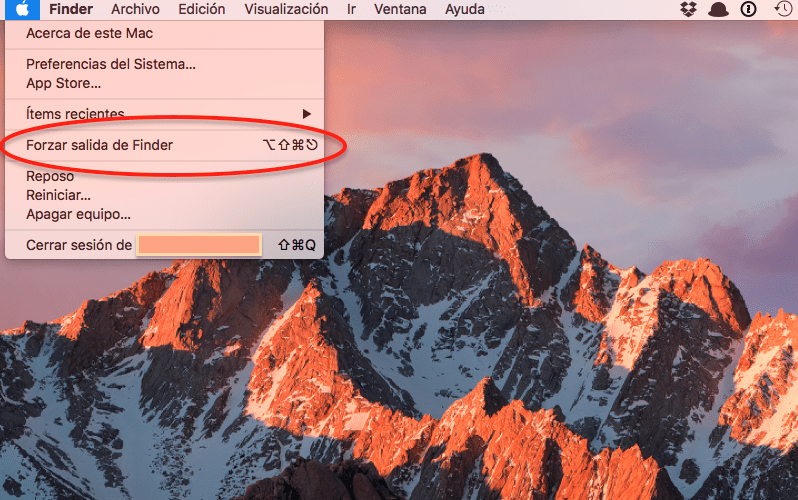
היישום ייסגר באופן מיידי. אתה יכול גם להגיע לנקודה 3 באמצעות קיצור מקשים אינטואיטיבי למדי. להזכירך שקיצור הדרך הזה הוא: Cmd + Alt + בריחה.
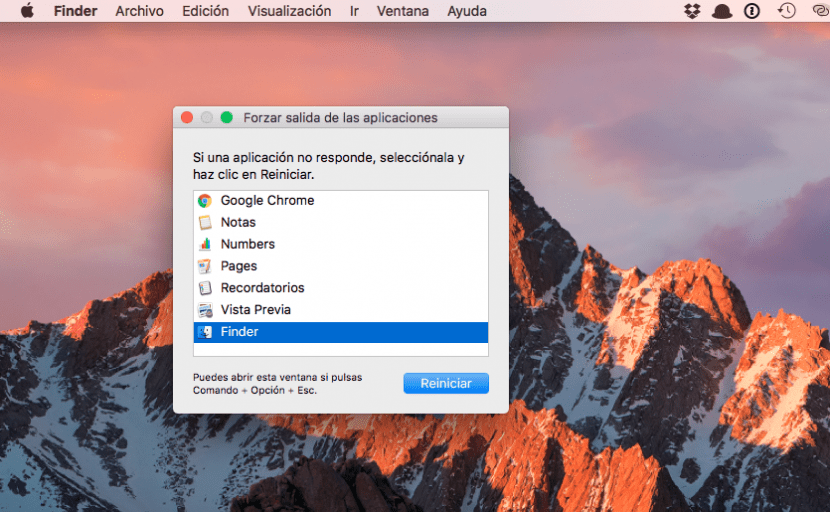
בסיום המקום בו התחלנו, אין ליישם את התוכן של מאמר זה על בסיס חוזר מאוד, ואם זה קורה לעיתים קרובות, אולי עלינו לראות את התאימות או ההתקנה של יישום ספציפי זה.